Introducción a un FTP
Un FTP es un protocolo de transferencia de archivos que por básico que sea y tras llevar años en el mundo sigue siendo una interesante opción para muchas aplicaciones y sin duda que una de las razones es lo sencillo que puede llegar a ser desplegar un servicio de este tipo para compartir información, por ejemplo, muchos fabricantes de hardware optan por el ftp como medio de distribución de actualizaciones y controladores.
Instalación de un servidor FTP
Windows Server 2008 ofrece dos opciones diferentes para la instalación de un servidor FTP:
Haga “NEXT” para la pantalla de bienvenida del asistente, ahora nos lleva a la pantalla Seleccionar funciones de servidor. Seleccione la casilla correspondiente al “WEB SERVER (IIS)” y haga clic en “NEXT”. Ahora será llevado a la pantalla Seleccionar servicios de función del asistente. Esta pantalla muestra los diversos componentes relacionados con IIS que se pueden instalar. Dado que muchos de los servicios que requiere un servidor FTP se seleccionan de forma predeterminada, siga adelante y haga clic en “NEXT” para aceptar los valores predeterminados. Ahora será llevado a una pantalla de confirmación que enumera las decisiones que han hecho.
Leer bien los componentes que se instalarán, y luego haga clic en el botón Instalar. Cuando finalice el proceso de instalación, compruebe que la instalación se ha realizado correctamente y, a continuación, haga clic en el botón “CERRAR”.
Ahora, abra el Administrador de servidores y navegar por el árbol de la consola de Administrador de servidores:
Al seleccionar el “servidor web (IIS)” de contenedores, desplazarse por el panel de la derecha hasta encontrar la sección de servicios de función. Al examinar las entradas en esta sección, te darás cuenta de que el servicio de publicación FTP y sus subcomponentes no están instalados.
Se Puede instalar estos componentes, haga clic en el vínculo Agregar servicios de función. Al hacerlo, Windows abrirá un cuadro de diálogo que le pide que seleccione los servicios de función que desea instalar. Seleccione la casilla correspondiente al servicio de publicación FTP. Al hacerlo, también se seleccionará el servicio subcomponente del servidor FTP y las casillas de verificación de gestión de consola FTP. Dejar estos artículos seleccionados.
Haga clic en Siguiente y Windows mostrará una pantalla de resumen que muestra que servicios de función que se va a instalar. Si se asume que las opciones parecen ser correctas, siga adelante y haga clic en el botón “INSTALAR”.
Windows instalará ahora los servicios de función seleccionados. Cuando finalice el proceso de instalación, a continuación, haga clic en el botón “CERRAR”.
Una vez terminada la instalación de servicios, tendremos en marcha nuestro FTP. Se podrá verificar que el Servicio de publicación FTP, el servidor FTP y la Consola de administración de FTP están instalados.
Un FTP es un protocolo de transferencia de archivos que por básico que sea y tras llevar años en el mundo sigue siendo una interesante opción para muchas aplicaciones y sin duda que una de las razones es lo sencillo que puede llegar a ser desplegar un servicio de este tipo para compartir información, por ejemplo, muchos fabricantes de hardware optan por el ftp como medio de distribución de actualizaciones y controladores.
Instalación de un servidor FTP
Windows Server 2008 ofrece dos opciones diferentes para la instalación de un servidor FTP:
- Se puede instalar el servidor FTP a través de la interfaz gráfica de usuario.
- Configurar el servidor para funcionar como una instalación Server Core.
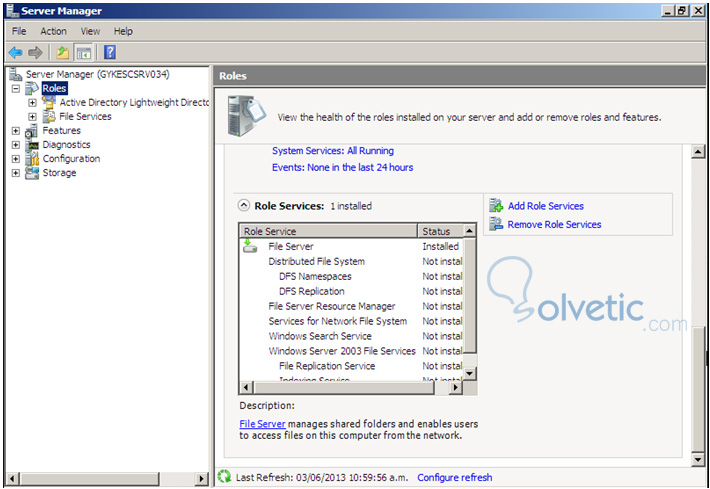
Haga “NEXT” para la pantalla de bienvenida del asistente, ahora nos lleva a la pantalla Seleccionar funciones de servidor. Seleccione la casilla correspondiente al “WEB SERVER (IIS)” y haga clic en “NEXT”. Ahora será llevado a la pantalla Seleccionar servicios de función del asistente. Esta pantalla muestra los diversos componentes relacionados con IIS que se pueden instalar. Dado que muchos de los servicios que requiere un servidor FTP se seleccionan de forma predeterminada, siga adelante y haga clic en “NEXT” para aceptar los valores predeterminados. Ahora será llevado a una pantalla de confirmación que enumera las decisiones que han hecho.
Leer bien los componentes que se instalarán, y luego haga clic en el botón Instalar. Cuando finalice el proceso de instalación, compruebe que la instalación se ha realizado correctamente y, a continuación, haga clic en el botón “CERRAR”.
Ahora, abra el Administrador de servidores y navegar por el árbol de la consola de Administrador de servidores:
//Clases/ Servidor Web (IIS)
Al seleccionar el “servidor web (IIS)” de contenedores, desplazarse por el panel de la derecha hasta encontrar la sección de servicios de función. Al examinar las entradas en esta sección, te darás cuenta de que el servicio de publicación FTP y sus subcomponentes no están instalados.
Se Puede instalar estos componentes, haga clic en el vínculo Agregar servicios de función. Al hacerlo, Windows abrirá un cuadro de diálogo que le pide que seleccione los servicios de función que desea instalar. Seleccione la casilla correspondiente al servicio de publicación FTP. Al hacerlo, también se seleccionará el servicio subcomponente del servidor FTP y las casillas de verificación de gestión de consola FTP. Dejar estos artículos seleccionados.
Haga clic en Siguiente y Windows mostrará una pantalla de resumen que muestra que servicios de función que se va a instalar. Si se asume que las opciones parecen ser correctas, siga adelante y haga clic en el botón “INSTALAR”.
Windows instalará ahora los servicios de función seleccionados. Cuando finalice el proceso de instalación, a continuación, haga clic en el botón “CERRAR”.
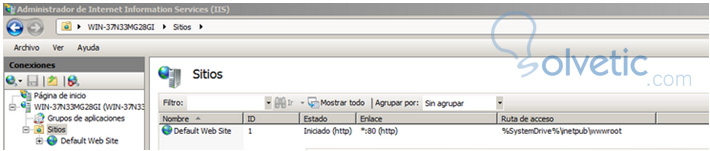
Una vez terminada la instalación de servicios, tendremos en marcha nuestro FTP. Se podrá verificar que el Servicio de publicación FTP, el servidor FTP y la Consola de administración de FTP están instalados.



